Telefonunuzda Flaş Işığı Bildirimleri Nasıl Kurulur
Bilinmesi gereken
- iPhone'da: Ayarlar > Genel > Ulaşılabilirlik > aç Uyarılar için LED Flaş.
- Android'de: Ayarlar > Ulaşılabilirlik > İşitme > aç Flaş Bildirimi.
Bu makale, bir bildirim veya arama olduğunda bir iPhone veya Android telefonun kamera flaşının açılmasını sağlamak için ayarların nasıl etkinleştirileceğini açıklar. Aynı işlevi yerine getiren üçüncü taraf uygulamaların bir listesini de sağlıyoruz.
Telefonunuzda Flaş Işığı Bildirimleri Nasıl Kurulur
Akıllı telefonunuzun ekranında beliren bildirimler, dikkatinizi çekmek için tasarlanmıştır. Bir kısa mesaj aldığınızda veya bir aramayı cevaplamadığınızda bunu bildiğinizden emin olmak için, bildirimler genellikle geldiklerini bir sesle duyurur. Bu her durumda işe yaramaz. Sesi kapatmış olabilirsiniz, ekran size dönük olmayabilir veya bildirimi duymanızı engelleyen bir işitme bozukluğunuz olabilir.
Telefonunuz çaldığında veya bir bildirim aldığınızda kamera flaşının yanmasını sağlayabileceğinizi biliyor muydunuz? Bu şekilde, ışığı görerek ve sese güvenmeden bir bildirim aldığınızı bileceksiniz. İşte yapmanız gerekenler.
iPhone'da Bildirim Işığı Nasıl Etkinleştirilir
Bir iPhone bildirim ışığı ayarlamak kolaydır. Her iPhone, iPad ve iPod touch'ta bulunan bir (veya en fazla iki) ayarı değiştirmeniz gerekir. İşte yapmanız gerekenler:
Musluk Ayarlar > Ulaşılabilirlik. (Eski iOS sürümlerinde, simgesine dokunmanız gerekir. Genel Erişilebilirlik ayarlarını bulmadan önce.)
-
Aşağı kaydır İşitme bölüm ve dokunun Ses/Görsel.
iOS'un eski sürümlerinde, Ses/Görsel adım ve bunun yerine dokunun Uyarılar için LED Flaş.
-
üzerinde geçiş yap Uyarılar için LED Flaş kaydırıcı. Bu, tüm uyarılar için bildirim ışığını etkinleştirir. iPhone'unuzu sessiz moda her ayarladığınızda bildirim ışığının etkinleştirilmesini istiyorsanız, Sessizde Flaş kaydırıcıyı açık/yeşil konumuna getirin.
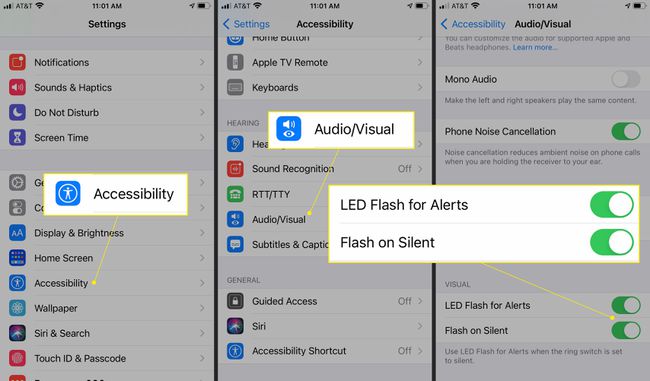
Bildirim ışığını artık istemediğinize karar verirseniz, ilk beş adımı tekrarlayın ve ardından Uyarılar için LED Flaş kaydırıcı.
Android'de Bildirim Işığı Nasıl Etkinleştirilir
Android telefonlarda flaş bildirimlerini etkinleştirmek neredeyse iPhone'daki kadar basittir. Android yazılımı, akıllı telefonunuzu hangi şirketin ürettiğine bağlı olarak farklılık gösterdiğinden, bu talimatlar her Android telefonda çalışmayacaktır. Bazı durumlarda, farklı menüler kullanarak benzer adımları izleyeceksiniz. Diğer durumlarda, telefonunuz flaş bildirimleri için yerleşik desteğe sahip olmayabilir.
Telefonunuz flaş bildirimlerini destekliyorsa, bunları açmak için şu adımları izleyin:
Musluk Ayarlar (Ayarları Google Asistan'ı kullanarak da açabilirsiniz).
Musluk Ulaşılabilirlik.
-
Musluk İşitme.
Bazı üreticilerin telefonlarında, Flash Bildirimleri seçeneği ana Erişilebilirlik ekranındadır. Eğer öyleyse, bu adımı atlayabilirsiniz.
Musluk Flaş Bildirimi kaydırıcı seçenekleriyle otomatik olarak görünmezse.
-
Android 7.0 ve üzeri sürümlerde iki seçenek görmelisiniz (Kamera Işığı ve Ekran). hareket ettir Flaş Bildirimleri kaydırıcı Açık. Kaydırıcı(lar)ı hareket ettirerek birini veya her ikisini seçin.

Özelliği kapatmak için ilk üç adımı tekrarlayın ve ardından Flaş Bildirimleri kaydırıcıyı Kapalı konumuna getirin.
Android için Flash Bildirimleri Ekleyen Uygulamalar
Her Android telefon flaş bildirimleri sunmaz. Üreticiye kadar özellik desteği. Android'inizdeki Erişilebilirlik ayarlarında flaş bildirimleri için bir seçenek bulamıyorsanız, bu seçeneği sunmuyor olabilir. Neyse ki, bu özelliği telefonunuza ekleyen bir uygulama indirebilmelisiniz. Dikkate alınması gereken birkaç uygulama şunları içerir:
- Flaş Uyarılar 2
- Flaş Bildirimi 2
- Herkes için Flaş Bildirimi
- Tüm Uygulamalar için Flaş Bildirimi
